เนื้อหา
การระบาดใหญ่ของโควิดอาจเปลี่ยนวิธีที่สิ่งต่างๆ เคยเป็นในหลายๆ ด้านไปตลอดกาล หนึ่งในนั้นคือการเพิ่มขึ้นของการทำงานทางไกล ไม่ว่าจะเป็นโรงเรียน มหาวิทยาลัย หรือที่ทำงาน สิ่งหนึ่งที่ทุกภาคส่วนของสังคมต้องเผชิญคือความต้องการและความสำคัญของแพลตฟอร์มวิดีโอสตรีมมิ่งคุณภาพสูง ปลอดภัย และมีเสถียรภาพ
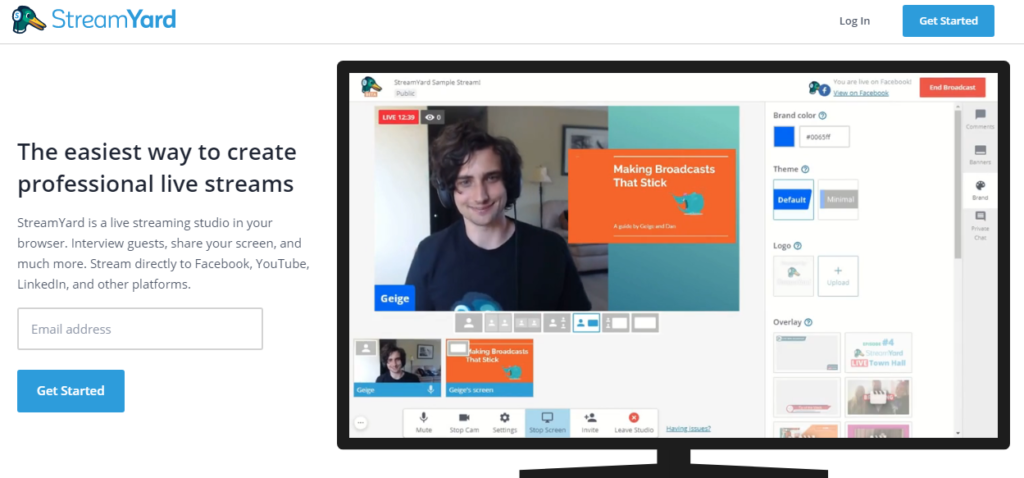
สถานการณ์ของโลกต้องดีขึ้นไม่ช้าก็เร็ว แต่ไม่มีความจริงที่ว่าการเชื่อมต่อเสมือนหรือการทำงานแบบไฮบริดอยู่ที่นี่ มีแพลตฟอร์มสตรีมมิ่งที่มีอยู่มากมายในปัจจุบัน โดยสองแพลตฟอร์มคือ StreamYard และ Zoom เป็นจุดที่ต้องพิจารณาในบทความนี้
ในการตรวจสอบ StreamYard vs Zoom ที่กว้างขวาง แต่มีรายละเอียด เราจะทำการเปรียบเทียบและให้คะแนนทั้งสองแพลตฟอร์มที่แตกต่างกันในหมวดหมู่ต่างๆ ปัจจัยต่างๆ ได้แก่ ราคาและแผน คุณสมบัติ กระบวนการสตรีมสด กลไกความปลอดภัย และการสนับสนุนลูกค้า
StreamYard – ภาพรวม
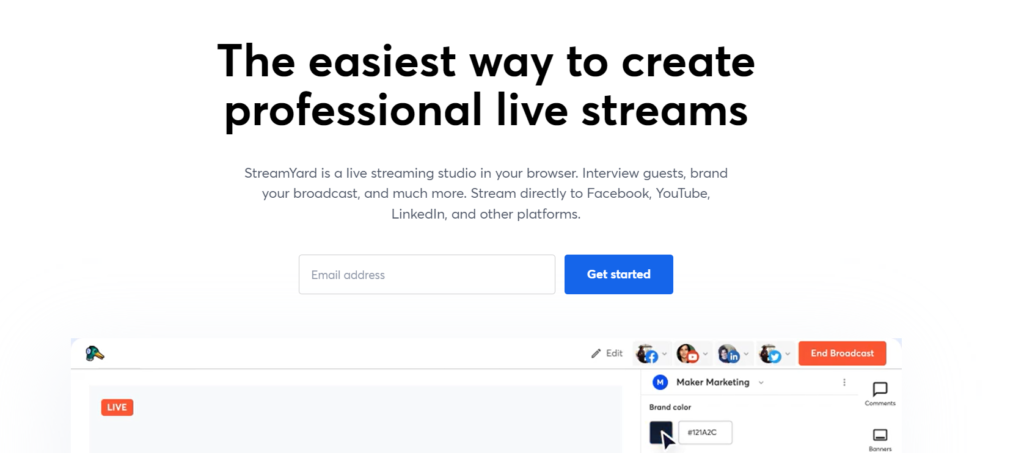
StreamYard ก่อตั้งขึ้นในปี 2018 โดย Geige และ Dan เป็นสตูดิโอสตรีมมิงแบบสดซึ่งมีสำนักงานใหญ่ในเมืองเดลาแวร์ สหรัฐอเมริกา ช่วยให้คุณสามารถเชิญและสัมภาษณ์แขก แชร์หน้าจอของคุณ และจัดการประชุมได้โดยตรงบน Facebook, YouTube, Periscope, LinkedIn Live เป็นต้น แพลตฟอร์มนี้ใช้เบราว์เซอร์และไม่จำเป็นต้องติดตั้งแอปพลิเคชันใดๆ ไม่ว่าคุณจะเป็นพนักงาน ผู้สร้าง ผู้ประกอบการ ผู้มีอิทธิพล หรือพิธีกรรายการ StreamYard สามารถเข้าถึงได้สำหรับทุกคน หากคุณต้องการทราบรายละเอียดเพิ่มเติมเกี่ยวกับ StreamYard คุณสามารถตรวจสอบในเชิงลึกของเราได้ StreamYard รีวิว.
คุณสามารถสร้างเนื้อหาที่น่าดึงดูดและดูเป็นมืออาชีพสำหรับผู้ชมของคุณ แบ่งปันความคิดเห็นบนหน้าจอ และเปิดการออกอากาศด้วยธีม ภูมิหลัง และภาพซ้อนทับที่ปรับแต่งได้ แม้ว่าแพลตฟอร์มจะเสนอแผนการสมัครสมาชิกแบบชำระเงินในราคาเพียง $20 ต่อเดือนเมื่อถูกเรียกเก็บเงินแบบรายปี แต่คุณสามารถเข้าถึงแผนบริการฟรีได้ นอกจากนี้ยังมีแผนเฉพาะสำหรับองค์กรทุกขนาดที่ต้องการความจุเพิ่มเติมและควบคุมตัวเลือกการสตรีม
ซูม – ภาพรวม
Zoom ก่อตั้งขึ้นในปี 2011 และมีสำนักงานใหญ่ในเมืองซานโฮเซ่ รัฐแคลิฟอร์เนีย Zoom เป็นแพลตฟอร์มการสื่อสารที่ให้บริการการประชุมทางเสียง วิดีโอ และเว็บมาเป็นเวลากว่า 10 ปีแล้ว คุณสามารถใช้เวอร์ชันเว็บของ Zoom หรือดาวน์โหลดแอปอะไรก็ได้ที่คุณสนใจมากที่สุด ด้วย Zoom คุณสามารถเริ่มการประชุมเสมือนจริงหรือการสัมมนาผ่านเว็บ จัดกิจกรรม และสร้างวิดีโอที่น่าสนใจสำหรับผู้เข้าร่วมของคุณ คุณสามารถใช้เวอร์ชันฟรีหรือสมัครใช้งานแผนชำระเงินที่มีอยู่เพื่อใช้บริการที่เสนอได้อย่างเต็มที่ แพลตฟอร์มมีความน่าเชื่อถือสูง มีการสตรีมคุณภาพสูง และใช้จ่ายง่ายในงบประมาณ
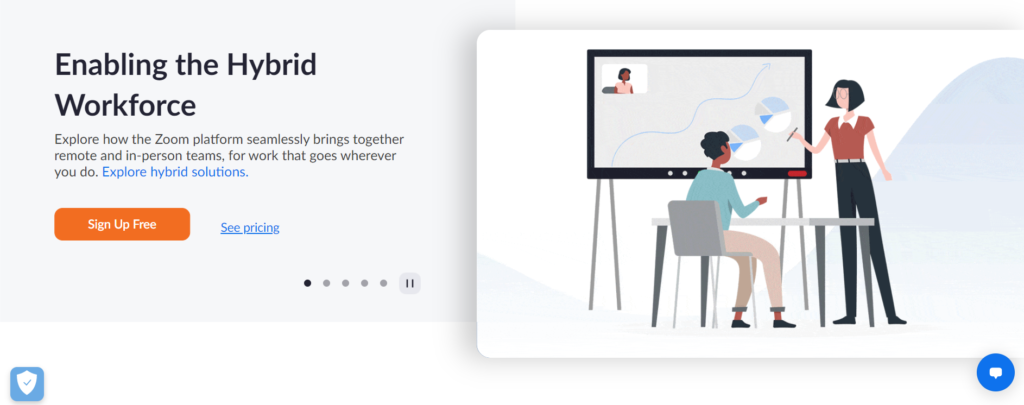
คุณสมบัติและฟังก์ชั่น
ฟังก์ชันและคุณลักษณะที่สนับสนุนโดยแพลตฟอร์มมีบทบาทสำคัญในการตัดสินใจเลือกใช้บริการสตรีมมิ่งหรือไม่ ให้เราพูดถึงประเด็นสำคัญที่เกี่ยวข้องกับทั้งสองแพลตฟอร์มโดยละเอียด
สตรีมยาร์ด
แพลตฟอร์มนี้มีคุณสมบัติที่มีประโยชน์มากมายเมื่อพูดถึงสตรีมเสมือนซึ่งมีดังต่อไปนี้
มัลติสตรีม
คุณลักษณะนี้ช่วยให้คุณสตรีมไปยังปลายทางหลายแห่งพร้อมกันเพื่อเชื่อมต่อและโต้ตอบกับผู้ชมของคุณโดยไม่คำนึงถึงช่องทาง คุณสามารถสร้างการออกอากาศ แบ่งปันความคิดเห็น แสดงความคิดเห็น และโต้ตอบกับผู้ดูโดยไม่คำนึงถึงสื่อที่พวกเขาเชื่อมต่อผ่าน อย่างไรก็ตาม แผนการสมัครรับข้อมูลจะกำหนดขีดจำกัดของจำนวนแพลตฟอร์ม ซึ่งค่อนข้างน่าผิดหวังที่เวอร์ชันฟรีของ StreamYard ไม่รองรับฟังก์ชันนี้ ปัจจุบัน StreamYard รองรับการสตรีมไปยังฟอรัมต่างๆ รวมถึง Facebook, LinkedIn, YouTube, Twitter, Twitch และ Hopin Stages แบบเนทีฟพร้อมกับปลายทางที่กำหนดเอง เช่น เว็บไซต์ Vimeo หรือ Wix ผ่านปลายทาง RTMP ที่กำหนดเอง
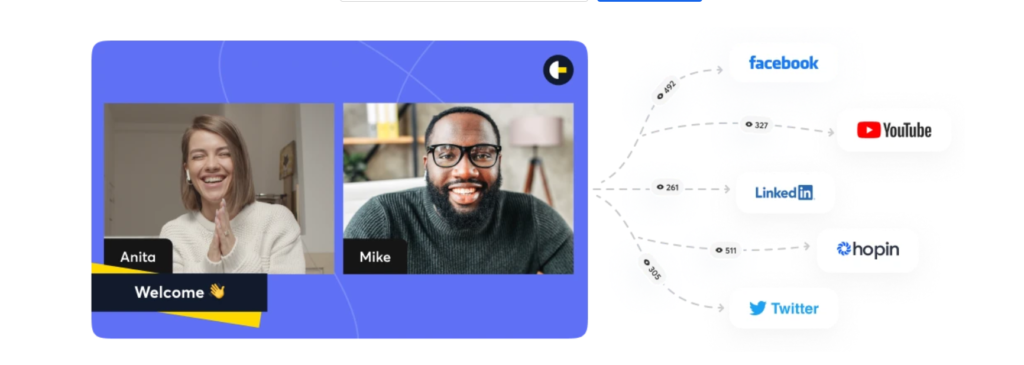
สตรีมแบรนด์
แพลตฟอร์มนี้ให้คุณมีอำนาจเต็มที่ในหลาย ๆ ด้าน ซึ่งช่วยให้คุณปรับแต่งและปรับแต่งสตรีมของคุณตามการลงทุนของคุณ เพื่อให้การออกอากาศมีความเฉพาะตัว คุณสามารถทำสิ่งต่อไปนี้ รวมโลโก้แบรนด์ของคุณ ปรับแต่งจานสี โอเวอร์เลย์ พื้นหลังแบบมืออาชีพ แบนเนอร์ และทิกเกอร์แบบเลื่อน
บันทึก
แพลตฟอร์มนี้สนับสนุนการสร้างการประชุมสดทางเสียงและวิดีโอแบบมืออาชีพ รวมถึงการประชุมทางเสียงและวิดีโอที่เตรียมไว้ล่วงหน้าพร้อมกับตัวเลือกการบันทึก คุณสามารถดาวน์โหลดการบันทึกเสียงและวิดีโอเพื่อวัตถุประสงค์ในอนาคต เช่น การเปิดพอดแคสต์ ทีเซอร์บางประเภท ฯลฯ โดยค่าเริ่มต้น ข้อมูลของคุณจะถูกบันทึกไว้เพียง 15 วันหลังจากออกอากาศ และเมื่อหมดเวลาแล้ว ข้อมูลจะถูกลบโดยอัตโนมัติ
สัมภาษณ์แขก
คุณสามารถเชิญแขกได้สูงสุดหกคนด้วยแผนบริการฟรี แต่สามารถอัปเกรดเพื่อรวม XNUMX คนได้ คลิกที่แท็บ 'เชิญ' เพื่อให้แขกของคุณเข้าร่วมสตูดิโอออกอากาศโดยใช้ลิงก์ คุณสามารถควบคุมการออกอากาศได้ทั้งหมด รวมถึงการลบแขก ควบคุมการตั้งค่าเสียงและวิดีโอ เลย์เอาต์หน้าจอ ฯลฯ
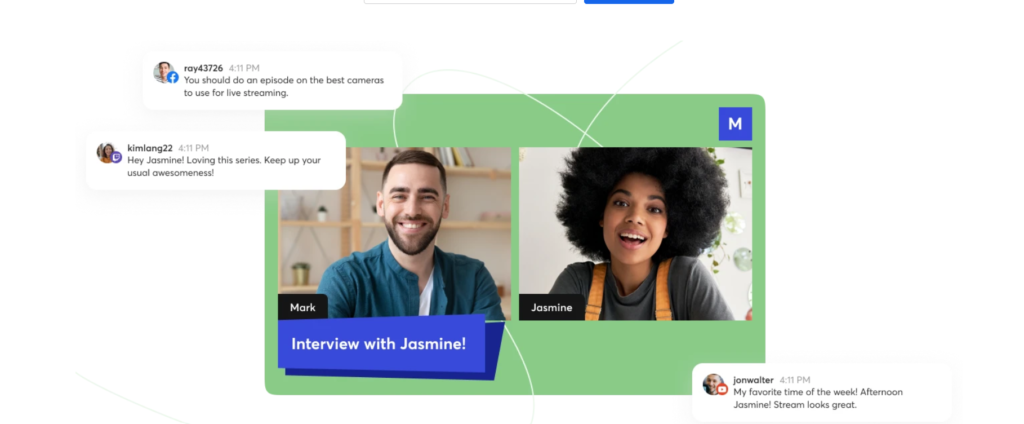
การมีส่วนร่วมของผู้ชม
เซสชั่นแบบอินเทอร์แอกทีฟดีกว่าการสตรีมธรรมดาที่ไม่มีใครสนใจ StreamYard ให้คุณแบ่งปันความคิดเห็น ไฮไลต์ผู้ดู ตอบคำถาม เชิญและสร้างความสัมพันธ์กับผู้ชมของคุณ
Zoom
แพลตฟอร์มนี้มีคุณสมบัติมากมายที่จะช่วยคุณและทำให้ประสบการณ์การสตรีมของคุณคุ้มค่า
การประชุม
คุณสามารถเริ่มการประชุมทางวิดีโอและเสียงแบบ HD รวมผู้เข้าร่วมสูงสุด 1,000 คน บันทึกการออกอากาศของคุณ ให้ผู้เข้าร่วมประชุมแชร์หน้าจอพร้อมกัน และสร้างเนื้อหาแบบโต้ตอบ เช่น ตัวกรอง โพล ปฏิกิริยา การแชทในทีม ฯลฯ
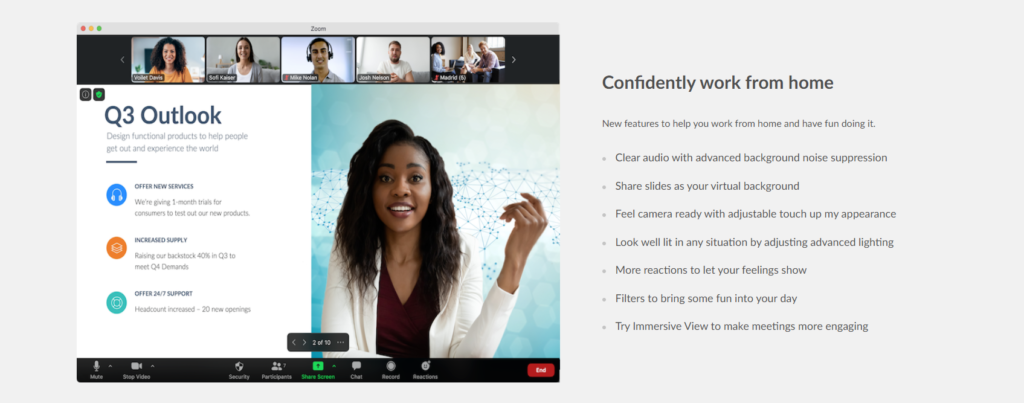
ตลาดแอพ
คุณสามารถเข้าถึงแอพ การผสานรวม และส่วนเสริมที่หลากหลาย และสามารถเรียกดูได้บน Zoom Marketplace หมวดหมู่ต่างๆ เช่น CRM, Analytics, การจัดการกิจกรรม, การทำงานร่วมกัน และอื่นๆ อีกมากมายมีเครื่องมือสำหรับองค์กรมากมาย
ห้องและพื้นที่ทำงาน
ฟีเจอร์นี้มีพื้นที่ทำงานสำหรับองค์กรที่มีวัฒนธรรมการทำงานแบบไฮบริด คุณสามารถสร้างห้องประชุมเสมือนจริง ควบคุมผ่านแล็ปท็อปหรือมือถือ เริ่มการประชุม และแบ่งปันเนื้อหากับทีมที่อยู่ห่างไกลได้เช่นกัน
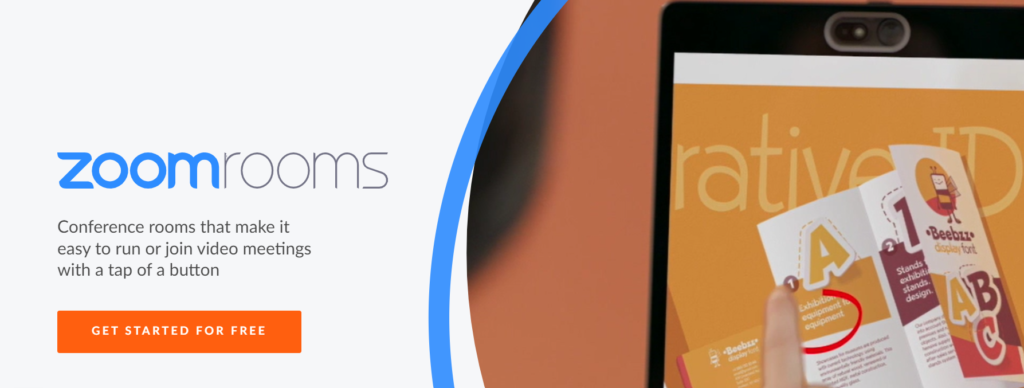
กระบวนการออกอากาศ
สตรีมยาร์ด
คุณสามารถเริ่มการประชุมได้หลายวิธี ซึ่งบางวิธีสามารถติดตามได้ง่าย ในขณะที่บางวิธีอาจซับซ้อนเล็กน้อย คุณสามารถทำได้ผ่าน Hopin, สตรีม Youtube ที่ไม่เป็นสาธารณะและกลุ่ม Facebook ส่วนตัว ในการเริ่มการประชุมผ่าน Youtube ให้ทำตามขั้นตอนด้านล่าง
- ไปที่หน้า "เพิ่มปลายทาง" และเชื่อมต่อช่อง YouTube ของคุณ
- ในหน้าการออกอากาศ ให้คลิกที่ "สร้างการออกอากาศ" และเลือกปลายทาง YouTube ของคุณ
- ป้อนชื่อและคำอธิบายสำหรับการประชุมของคุณ แล้วเลือกไม่อยู่ในรายการ คุณสามารถกำหนดเวลาได้ในภายหลังในวันนั้นหรือคลิกที่ "สร้างการออกอากาศ" โดยตรง
- เลือกโลโก้ YouTube ที่ด้านบนขวาแล้วเลือก "ดูบน YouTube" คลิกที่ "แชร์" เพื่อรับลิงก์การแชร์สำหรับสตรีม
Zoom
การโฮสต์สตรีมแบบสดนั้นง่ายมากและใช้เวลาไม่เกินหนึ่งนาที ทำตามขั้นตอนด้านล่างเพื่อเริ่มการประชุมของคุณ
- ลงชื่อเข้าใช้พอร์ทัลเว็บ Zoom ของคุณ
- คลิกที่ "การประชุม" จากนั้นเลือก "กำหนดเวลาการประชุม"
- เลือกวันที่และเวลาที่ต้องการสำหรับการประชุมของคุณพร้อมกับการตั้งค่าเพิ่มเติมและคลิก "บันทึก"
StreamYard vs Zoom – แผนราคา
สตีมยาร์ด
แพลตฟอร์มนี้มีแผนที่แตกต่างกันสามแบบซึ่งคุณสามารถสมัครรับข้อมูลแบบรายเดือนหรือรายปี
แผนฟรี – แผนราคา $0 ดอลลาร์ และสามารถใช้ได้นานเท่าที่คุณต้องการ ประกอบด้วยฟังก์ชันที่จำเป็นทั้งหมด เช่น แบนเนอร์ การแชร์หน้าจอ ผู้เข้าร่วมบนหน้าจอ 6 คน กรีนสกรีน ฯลฯ
แผนขั้นพื้นฐาน – แผนราคา 20 ดอลลาร์ต่อเดือนเมื่อเรียกเก็บเงินเป็นรายปี และจำกัดจำนวนผู้ใช้หน้าจอ 10 คน ไม่มีการสร้างแบรนด์ Streamyard โลโก้ โอเวอร์เลย์ พื้นหลัง ฯลฯ
แผนอาชีพ – สามารถใช้ได้ในราคา $39 ต่อเดือนเมื่อเรียกเก็บเงินเป็นรายปี และรองรับปลายทางหลายสตรีม 8 รายการ การบันทึกเสียงแต่ละรายการ 10 ชั่วโมงต่อการบันทึกสตรีม ฯลฯ
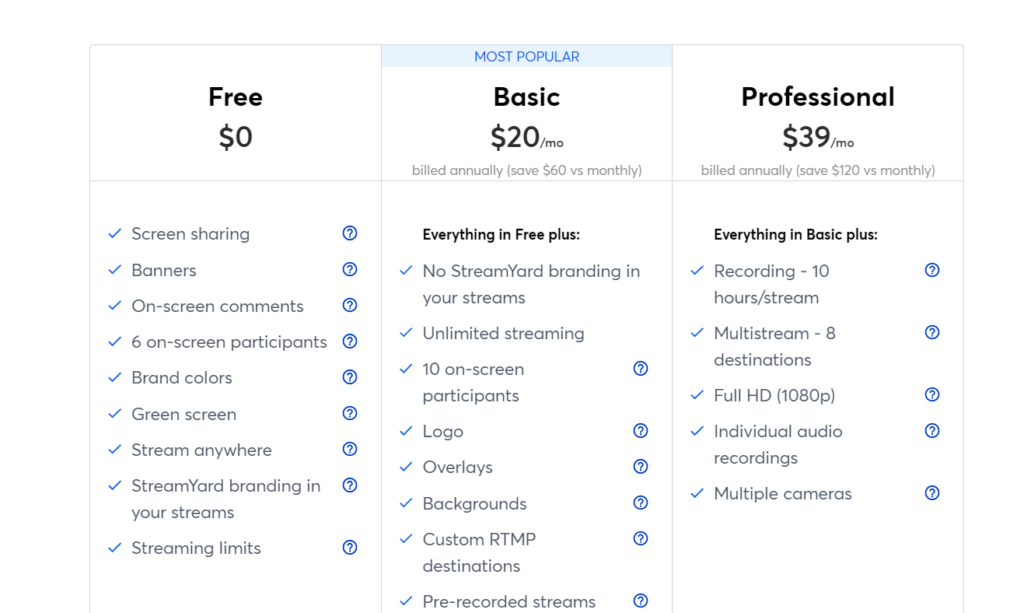
Zoom
แผนฟรี – คุณไม่จำเป็นต้องจ่ายอะไรเลย และสามารถใช้คุณสมบัติต่างๆ เช่น จำกัดผู้เข้าร่วม 100 คน การประชุมกลุ่มสูงสุด 40 นาที แชทส่วนตัวและแชทกลุ่ม เป็นต้น
แผน Pro – มีค่าใช้จ่าย $149.90 ต่อปี และมีการประชุมนานสูงสุด 30 ชั่วโมง, การสตรีมโซเชียลมีเดีย, การบันทึกบนคลาวด์ 1GB เป็นต้น
แผนธุรกิจ – เรียกเก็บเงิน $199.90 ต่อปี และนอกเหนือจากแผน "Pro" ทั้งหมดแล้ว ยังรวมถึงขีดจำกัด 300 คน โดเมนที่มีการจัดการ การสร้างแบรนด์ของบริษัท ฯลฯ
แผนธุรกิจ – สามารถใช้ได้ในราคา 240 เหรียญสหรัฐ และรวมฟังก์ชันพิเศษ เช่น พื้นที่เก็บข้อมูลบนคลาวด์ไม่จำกัด บันทึกการถอดเสียง และจำกัดผู้เข้าร่วม 500 คน
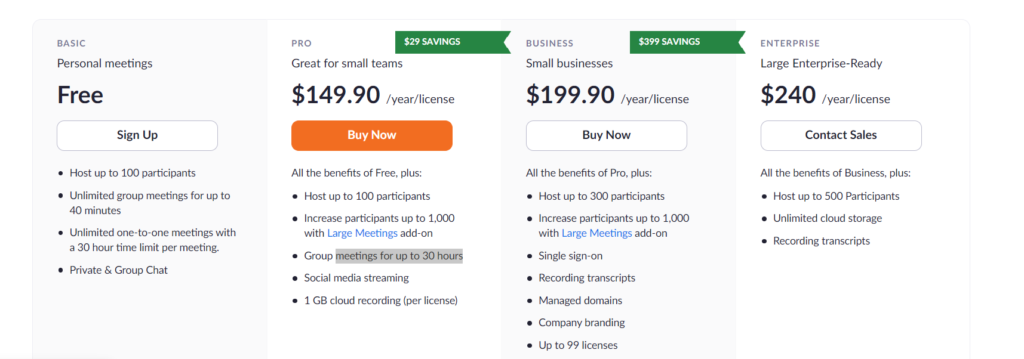
StreamYard vs Zoom – กลไกการรักษาความปลอดภัย
ทั้งสองแพลตฟอร์มมีมาตรการรักษาความปลอดภัยชั้นยอดเพื่อให้บริการที่เชื่อถือได้ การสตรีมของคุณปลอดภัย และข้อมูลปลอดภัย ให้เราดูว่าจริง ๆ แล้วพวกเขาติดตามปัญหาด้านความปลอดภัยอย่างไร
สตรีมยาร์ด
บริการ StreamYard ทั้งหมดทำงานในระบบคลาวด์ส่วนตัวเสมือนซึ่งป้องกันไม่ให้คำขอที่ไม่ได้รับอนุญาตเข้าถึงเครือข่าย การโจมตีที่เป็นอันตราย เช่น CSRF, XSS, การฉีดยา และอื่นๆ ก็ถูกจำกัดเช่นกัน
การถ่ายโอนข้อมูลและการเข้ารหัส – แพลตฟอร์มใช้โปรโตคอล HTTPS และได้รับการป้องกันด้วย SSL ระหว่างการประชุมทางเสียงและวิดีโอแบบสด ข้อมูลการสตรีมทั้งหมดของคุณจะถูกเข้ารหัสโดยใช้ DTLS ฟีดขาออกสำหรับฟอรัมโซเชียลทั้งหมดที่รองรับ RTMPS พร้อมกับข้อมูลที่เหลือใช้การเข้ารหัส 256 บิต
การชำระเงิน – ธุรกรรมการชำระเงินทำผ่าน Stripe และแพลตฟอร์มจะไม่เก็บข้อมูลใด ๆ
การยืนยันตัวตน – ผู้ใช้สามารถเข้าสู่ระบบบัญชีของตนได้โดยป้อนรหัสผ่านแบบใช้ครั้งเดียวที่ถูกต้องซึ่งส่งไปยังที่อยู่อีเมลของพวกเขา นอกจากนี้ยังมีการจำกัดรหัสผ่านและความพยายามในการเข้าสู่ระบบอีกด้วย
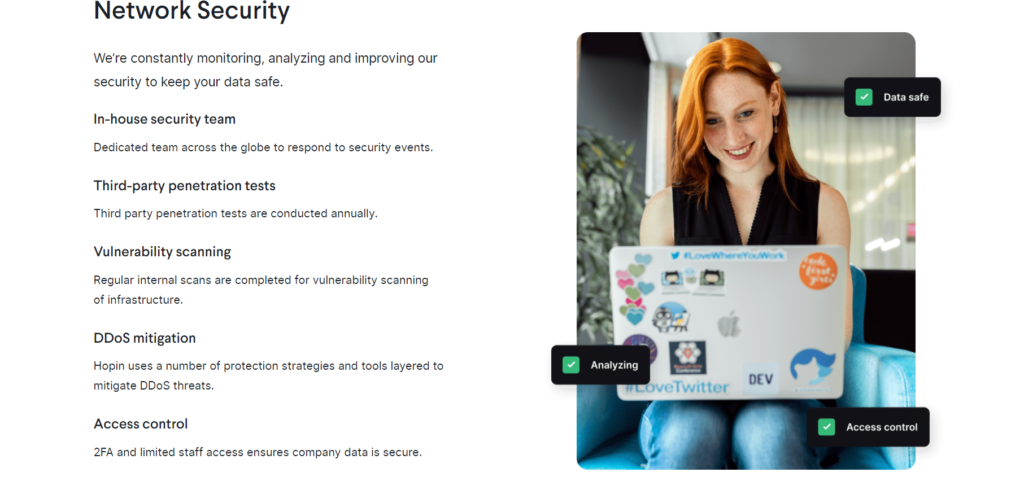
Zoom
การติดตามผลการคุ้มครองการประชุม – คุณสามารถทำสิ่งต่อไปนี้เพื่อจำกัดการหยุดชะงักที่ไม่ต้องการ การรักษาความปลอดภัยการประชุมด้วยรหัสผ่าน การสร้างห้องรอสำหรับผู้เข้าร่วมประชุม หยุดการแชร์หน้าจอชั่วคราว ระงับกิจกรรมของผู้เข้าร่วม การล็อกการประชุม ลายเซ็นเสียง อนุญาตเฉพาะรายการที่มีอีเมลเฉพาะ การบันทึกหน้าจอและการแชร์ลายน้ำ ฯลฯ
การคุ้มครองข้อมูล – ระหว่างการประชุมเนื้อหาวิดีโอ เสียง และการแชร์หน้าจอของคุณได้รับการปกป้องด้วยมาตรฐานการเข้ารหัสขั้นสูง 256 บิตโดยใช้คีย์แบบใช้ครั้งเดียวเฉพาะเซสชัน การเข้ารหัสแบบ end-to-end ใช้คีย์การเข้ารหัสเพื่อให้แน่ใจว่าไม่มีบุคคลที่สามรวมถึงการซูมเข้าถึงการประชุมใด ๆ การบันทึกข้อความ "Zoom Phone Voicemail" ได้รับการจัดการผ่านไคลเอ็นต์ Zoom ที่ปลอดภัย และ "Advanced Chat Encryption" จะสร้างเครือข่ายการสื่อสารที่ปลอดภัยซึ่งมีเพียงผู้รับที่ระบุเท่านั้นที่สามารถรับข้อความได้ ลายเซ็นเสียงเก็บรายละเอียดส่วนบุคคลของผู้เข้าร่วมและสามารถระบุได้ในกรณีที่บางคนแชร์การบันทึก
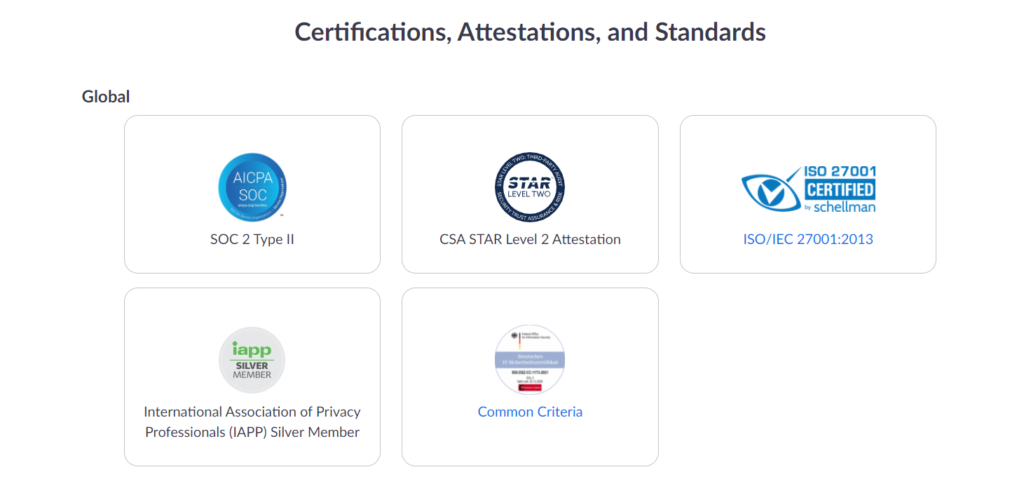
วิธีการอนุญาต – คุณสามารถเปิดใช้งานการรับรองความถูกต้องด้วยสองปัจจัยและอนุญาตเฉพาะโดเมนที่ระบุเท่านั้น Zoom ยังรวมเข้ากับแพลตฟอร์มการจัดการข้อมูลประจำตัวขององค์กรต่างๆ เช่น Microsoft Active Directory, Gluu, OneLogin, Okta, Shibboleth, PingOne เป็นต้น
การเปรียบเทียบการสนับสนุนลูกค้า StreamYard และ Zoom
หากการบริการดูแลลูกค้าไม่ใช่สิ่งสำคัญที่สุดอย่างหนึ่ง แล้วใครจะรู้ว่าคืออะไร? ทั้งสองแพลตฟอร์มมีตัวเลือกการสนับสนุนลูกค้าที่ค่อนข้างมีประสิทธิภาพ ซึ่งมีดังนี้
การสนับสนุน StreamYard
แพลตฟอร์มนี้มีคลังบทความมากมายในศูนย์ช่วยเหลือพร้อมกับโพสต์ในบล็อกและหน้า "มีอะไรใหม่" โดยเฉพาะซึ่งจะอัปเดตการเปลี่ยนแปลงหรือการแสดงสดที่เกิดขึ้นใหม่อย่างต่อเนื่อง คุณสามารถติดต่อทีมสนับสนุนของ StreamYard ได้ผ่านการแชทสด อีเมล แบบฟอร์ม Google ที่ปรากฏบนเว็บไซต์ และโดยการเข้าร่วมชุมชนโซเชียล เช่น กลุ่มและเพจ Facebook, Instagram, Twitter และ Youtube
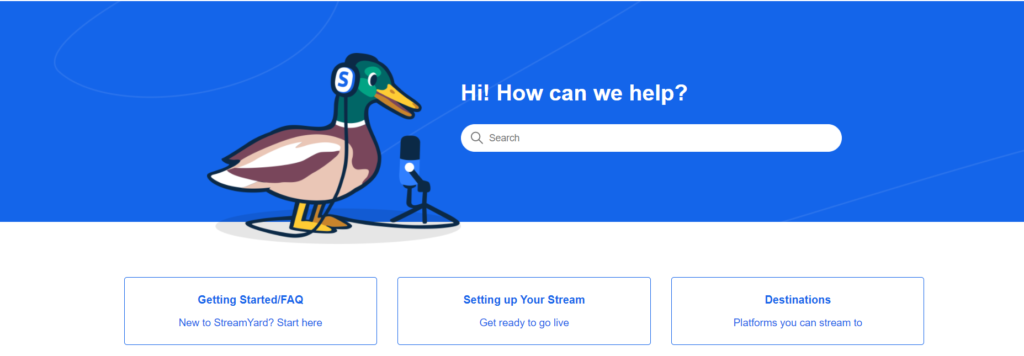
รองรับการซูม
มีเอกสารประกอบมากมายเกี่ยวกับหัวข้อต่างๆ ที่เกี่ยวข้องกับแพลตฟอร์มในศูนย์สนับสนุน และให้การฝึกอบรมแบบสด วิดีโอแสดงวิธีการ และการสนับสนุนสำหรับนักพัฒนา คุณสามารถติดต่อตัวแทนของ Zoom ผ่าน Bolt (Virtual Assistant) ส่งตั๋วดิจิทัลหรือโทรศัพท์
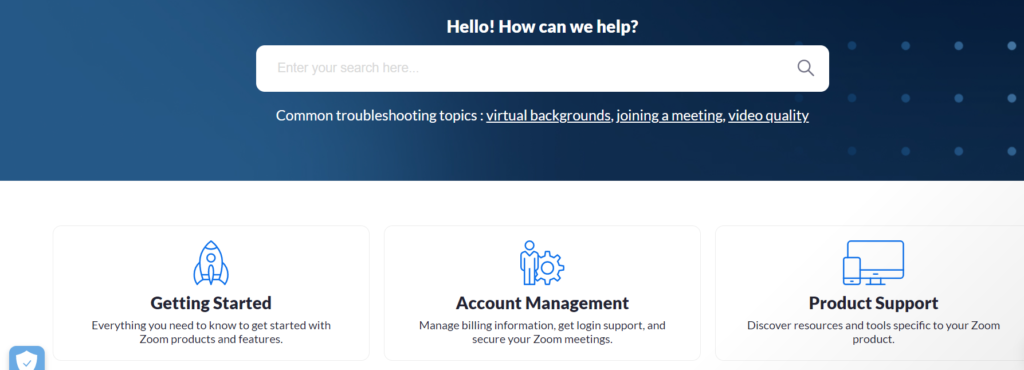
StreamYard vs Zoom – คำตัดสินขั้นสุดท้าย
สรุปรีวิว StreamYard vs Zoom ของเราโดยแนะนำว่าเมื่อใดควรใช้แพลตฟอร์มใด ในกรณีที่คุณต้องการสิ่งอำนวยความสะดวกขั้นพื้นฐานแต่ต้องการจัดเซสชันสำหรับผู้คนจำนวนมากขึ้นในราคาที่เหมาะสม ให้ไปที่การซูม แต่ถ้าปัญหาหลักของคุณคือโซลูชันการสร้างแบรนด์ ให้เลือก StreamYard
